対応OSと起動方法
PowerPoint 2013は以下のオペレーティング システム(OS)上で動作します。
Windows 8、Windows 7、Windows Server 2008 R2、Windows Server 2012
ここではWindows 8.1上で起動する手順をご紹介しますが、それには以下の方法があります。
- すべてのアプリから起動する
- デスクトップから起動する
- 検索ボックスから起動する
- マイスタートメニューから起動する(PC-Talkerが起動している場合)
(1) すべてのアプリから起動する
「スタート画面」が表示された状態で「すべてのアプリ」から起動する手順は以下の通りです。
- 1. Windows ロゴ キーを押します。「スタート画面」が表示されます。
- 2. Tab キーを押して「アプリ」ボタンに移動してEnter キーを押します。すべてのアプリが一覧表示されます。
- 3. 上下左右方向キーを押して「PowerPoint 2013」に移動してEnter キーを押します。PowerPoint 2013が起動します。
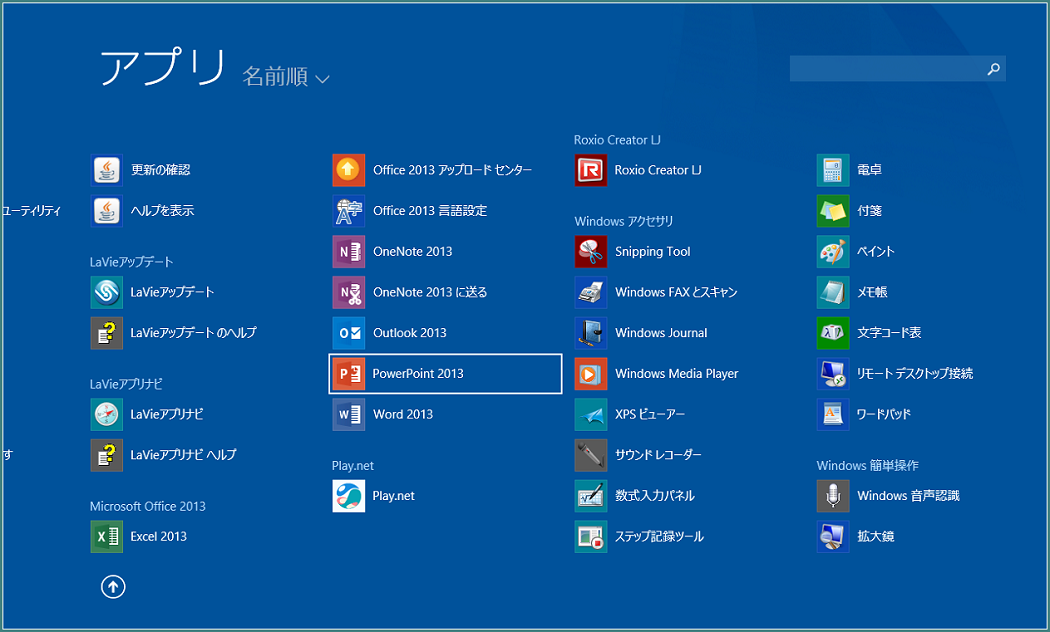
(2) デスクトップから起動する
デスクトップから起動するためには、PowerPoint 2013のショートカットをあらかじめデスクトップに作成しておく必要があります。
デスクトップにショートカットを作成する手順については
キーボードと音声によるWindows 8.1基本操作マニュアル 3−1 デスクトップから起動するを参照してください。
- 1. Windows ロゴ + D キーを押します。デスクトップが表示されます。
- 2. 上下左右方向 キーを押して「PowerPoint 2013」に移動してEnter キーを押します。PowerPoint 2013が起動します。
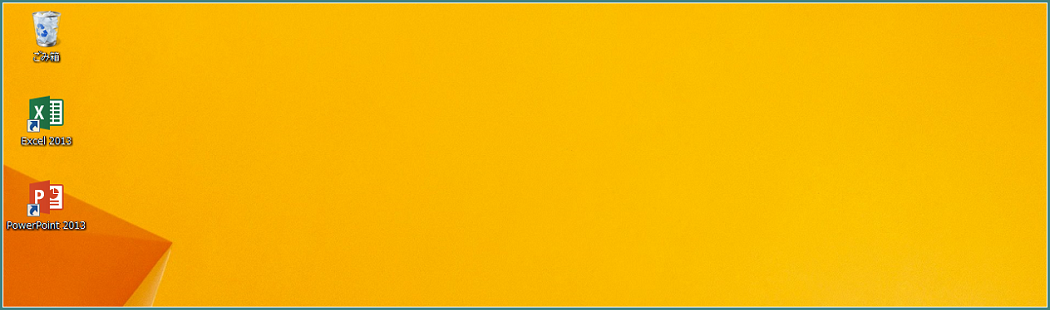
(3) 検索ボックスから起動する
「検索ボックス」からの起動は以下の手順で行います。
- 1. Windows ロゴ キーを押します。「スタート画面」が表示されます。
- 2. Tab キーを押して「検索」ボタンに移動してEnter キーを押します。検索ボックスが開きます。
- 3. 『powerpoint』と入力します。検索語「powerpoint」を含むアプリやファイルなどが一覧表示されます。
- 4. 下方向 キーを押して「PowerPoint 2013」に移動してEnter キーを押します。PowerPoint 2013が起動します。
【ワンポイント】 検索語は必ずしも「powerpoint」でなくても、例えば「pow」などでもPowerPoint 2013が表示される場合があります。
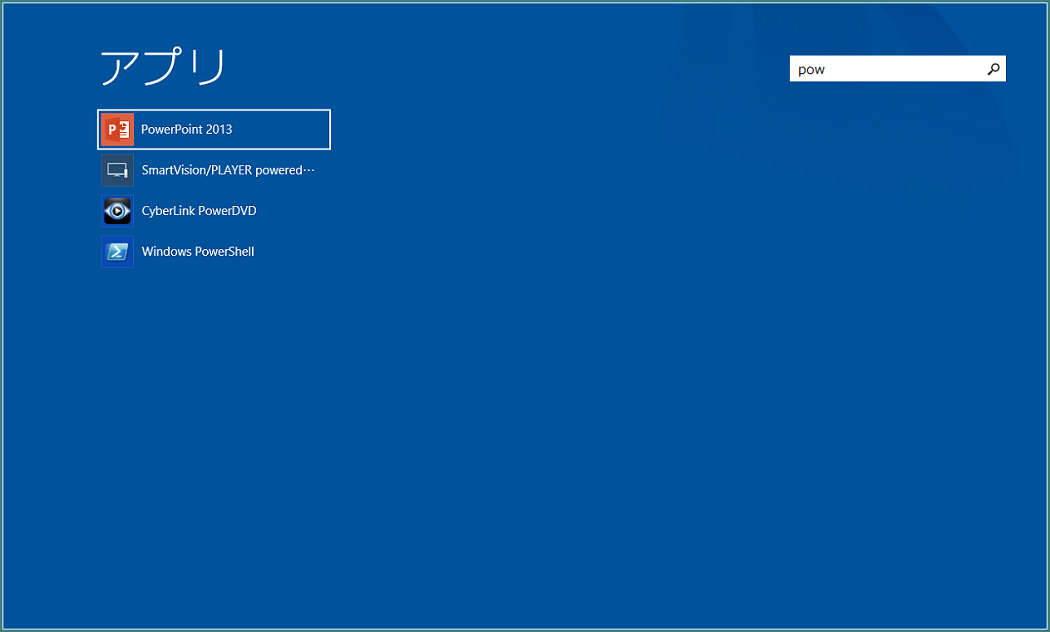
(4) マイスタートメニューから起動する(PC-Talkerが起動している場合)
画面読み上げソフト「PC-Talker」が起動している状態では独自のメニュー「マイスタートメニュー」が利用できます。
これを利用することでWindows 7とほぼ同じ手順でPowerPoint 2013を起動することができます。
詳しくはキーボードと音声によるWindows 8.1基本操作マニュアル 参考資料4 PC-Talkerのマイスタートメニューを利用する手順を参照してください。
(注) マイスタートメニューを利用するにはPC-Talkerがインストールされていることが必要です。
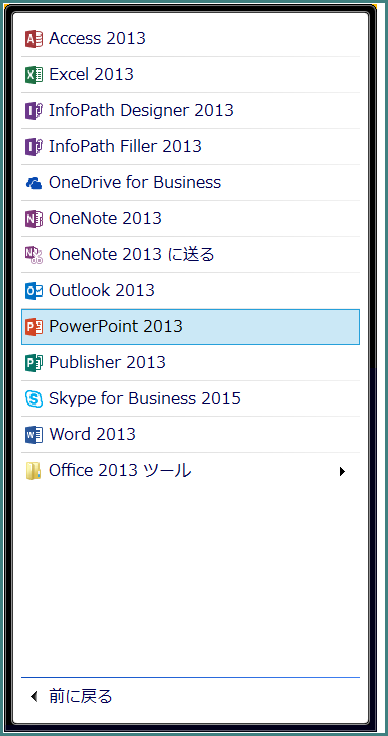
新しいプレゼンテーションを表示する
PowerPoint 2013を起動すると、初期状態ではPowerPoint 2013の「オフィス スタート画面」が表示され、そこには新しいプレゼンテーションのほかさまざまなテンプレートが選択できるようになっています。
「オフィス スタート画面」で新しいプレゼンテーションを表示させるには以下の2つの方法があります。
- 1. オフィス スタート画面が表示されている状態でEnter キーを押します。新しいプレゼンテーションが表示されます。
- 2. オフィス スタート画面が表示されている状態でEsc キーを押します。新しいプレゼンテーションが表示されます。
【ワンポイント】 PowerPointが起動したら常に新しいプレゼンテーションが表示されるようにする手順については 起動時に「空白のプレゼンテーション」を表示させるを参照してください。
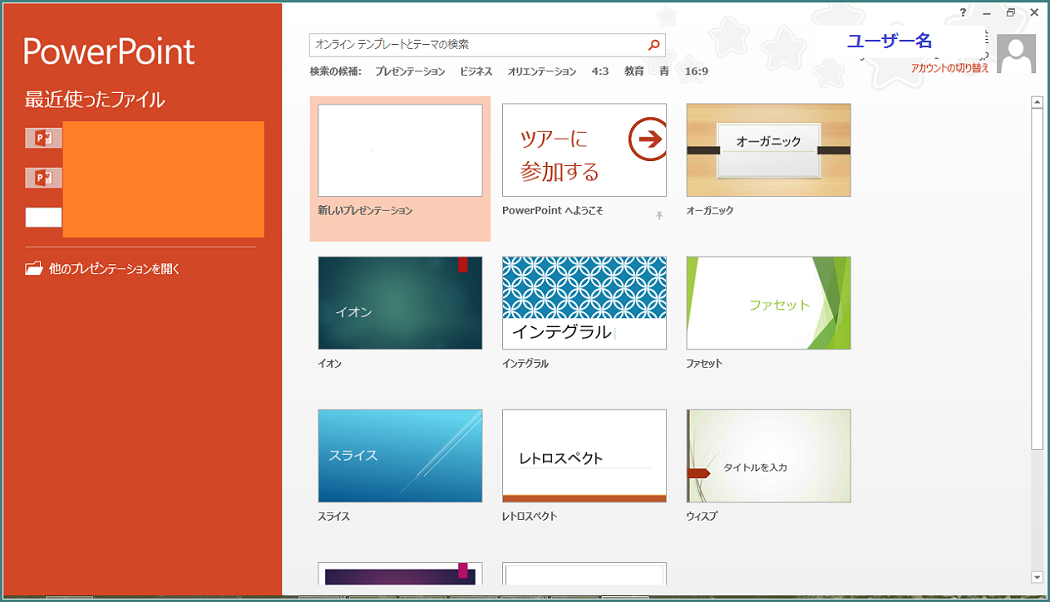
終了方法
PowerPoint 2013では「ファイル」メニューに「終了」のボタンがありません。
そのため、終了は以下の方法で行います。
- 「閉じる」ボタンで終了する
- ショートカットキーで終了する
これらの操作は開いているそれぞれのプレゼンテーションで行います。
(1) 「閉じる」ボタンで終了する
開いているプレゼンテーションが1つの場合は「閉じる」ボタンでPowerPointを終了させることができます。
「閉じる」ボタンで終了する手順は以下の通りです。
- 1. Alt + Space キーを押します。メニューが開きます。
- 2. 上下方向 キーを押して「閉じる」に移動してEnter キーを押します。PowerPoint 2013が終了します。
(注) 開いているプレゼンテーションが2つ以上の場合、上記の操作を行うと、アクティブになっているプレゼンテーションのみが閉じます。従って、複数のプレゼンテーションが開いている場合は上記の操作を開いているプレゼンテーションの数だけ繰り返します。
(2) ショートカットキーで終了する
ショートカットキーで終了する手順は以下の通りです。
- 1. Alt + F4 キーを押します。PowerPoint 2013が終了します。
(注) 開いているプレゼンテーションが2つ以上の場合、上記の操作を行うと、アクティブになっているプレゼンテーションのみが閉じます。従って、複数のプレゼンテーションが開いている場合は上記の操作を開いているプレゼンテーションの数だけ繰り返します。